Démarrage rapide : Partager des données avec Azure Data Share dans le portail Azure
Dans ce guide de démarrage rapide, vous apprenez à configurer une nouvelle instance Azure Data Share dans le portail Azure pour partager les données d’un compte de stockage.
Prérequis
- Abonnement Azure : Si vous n’avez pas d’abonnement Azure, créez un compte gratuit avant de commencer.
- L’adresse e-mail de connexion Azure de votre destinataire (un alias de messagerie ne fonctionne pas).
- Si le magasin de données Azure source relève d’un autre abonnement Azure que celui que vous allez utiliser pour créer une ressource Data Share, inscrivez le fournisseur de ressources Microsoft.DataShare dans l’abonnement où se trouve le magasin de données Azure.
Partager à partir d’un compte de stockage
- Compte Stockage Azure : Si vous n’en avez pas déjà, vous pouvez créer un compte Stockage Azure
- Autorisation d’écrire dans le compte de stockage, qui est présent dans Microsoft.Storage/storageAccounts/write. Cette autorisation existe dans le rôle Contributeur.
- Autorisation d’ajouter l’attribution de rôle au compte de stockage, qui est présente dans Microsoft.Authorization/role assignments/write. Cette autorisation existe dans le rôle Propriétaire.
Créer un compte Data Share
Créez une ressource Azure Data Share dans un groupe de ressources Azure.
Connectez-vous au portail Azure.
Cliquez sur le bouton Créer une ressource (+) dans le coin supérieur gauche du portail.
Recherchez Data Share.
Sélectionnez Data Share, puis sélectionnez Créer.
Indiquez les détails de base de votre ressource Azure Data Share à partir des informations suivantes.
Paramètre Valeur suggérée Description du champ Abonnement Votre abonnement Sélectionnez l’abonnement Azure à utiliser pour votre compte de partage de données. Groupe de ressources test-resource-group Utilisez un groupe de ressources existant ou créez-en un. Emplacement USA Est 2 Sélectionnez une région pour votre compte de partage de données. Nom datashareaccount Spécifiez un nom pour votre compte de partage de données. Sélectionnez Vérifier + créer, puis Créer pour créer votre compte de partage de données. En règle générale, la création d’un nouveau compte de partage de données prend environ 2 minutes ou moins.
Une fois le déploiement terminé, sélectionnez Accéder à la ressource.
Créer un partage
Accédez à la page de présentation de votre partage Data Share.
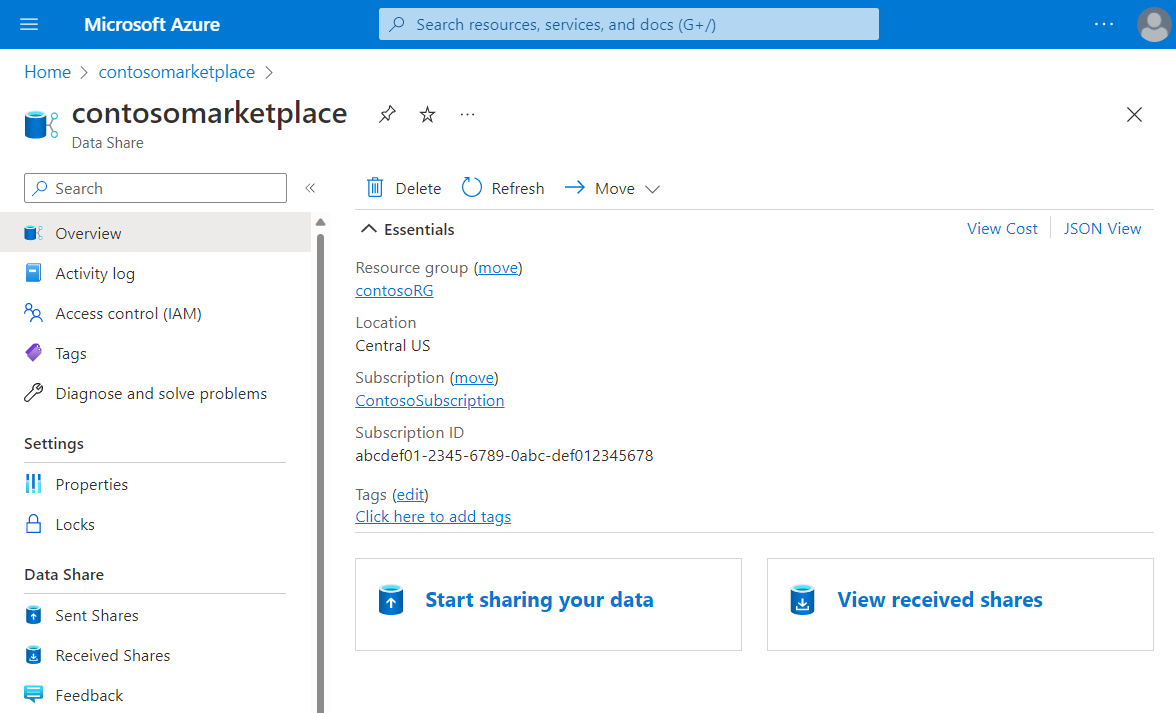
Sélectionnez Start sharing your data (Commencer à partager vos données).
Sélectionnez Create (Créer).
Renseignez les détails de votre partage. Spécifiez un nom, un type de partage, une description du contenu du partage et des conditions d’utilisation (facultatif).
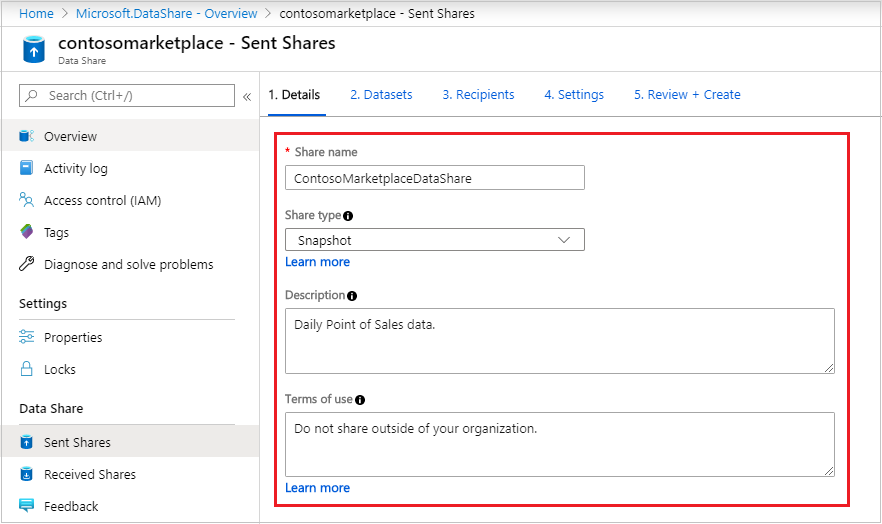
Sélectionnez Continuer.
Pour ajouter des jeux de données à votre partage, sélectionnez Add Datasets (Ajouter des jeux de données).
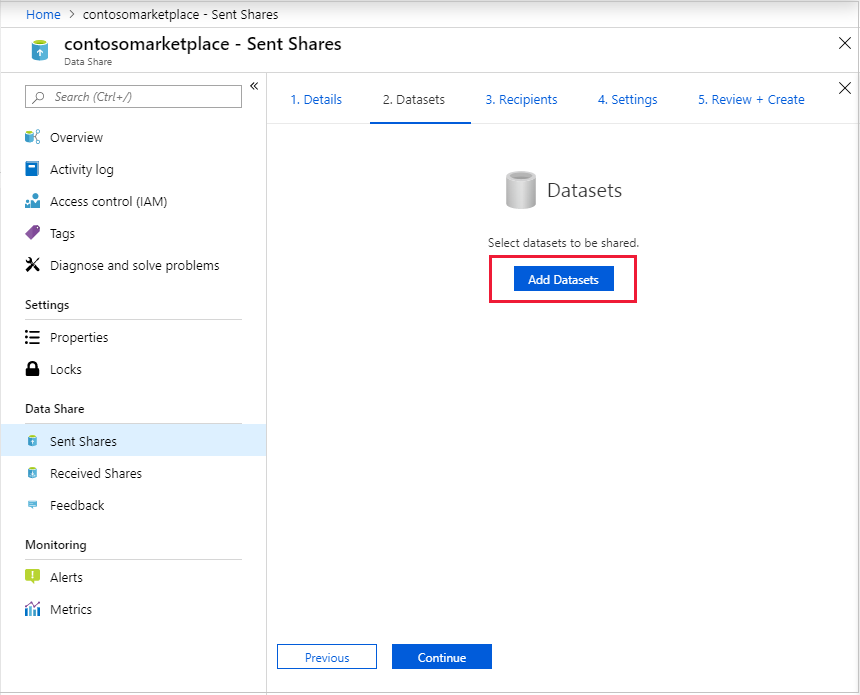
Sélectionnez le type de jeu de données à ajouter. Vous allez voir apparaître une liste différente de types de jeux de données en fonction du type de partage (instantané ou sur place) que vous avez sélectionné à l’étape précédente.
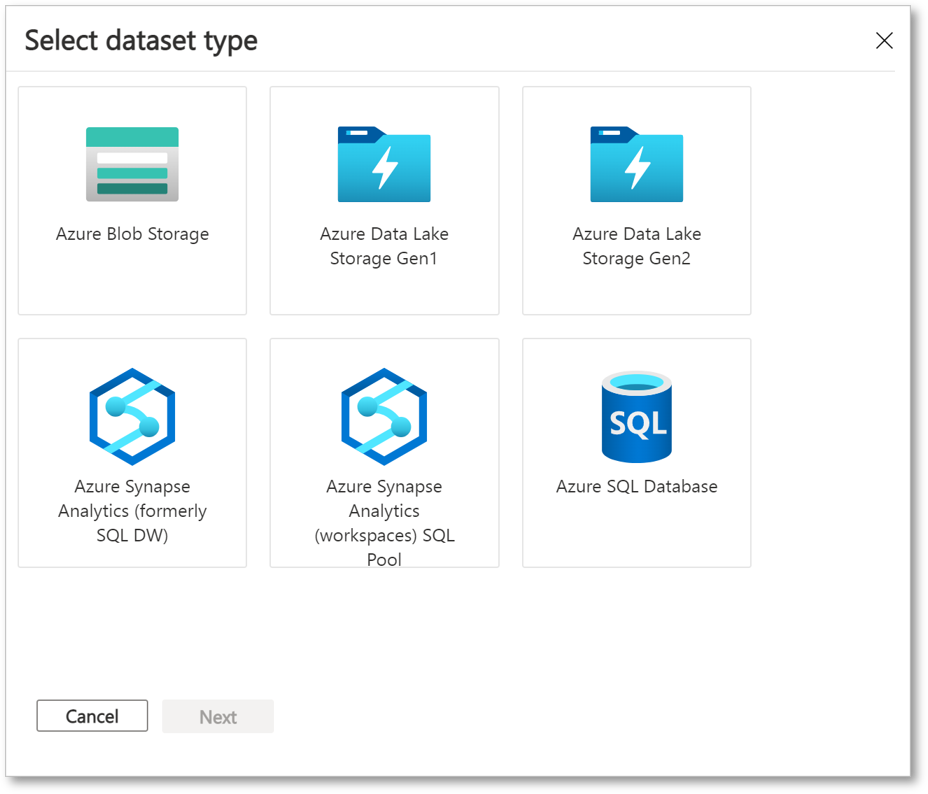
Accédez à l’objet à partager, puis sélectionnez Add Datasets (Ajouter des jeux de données).
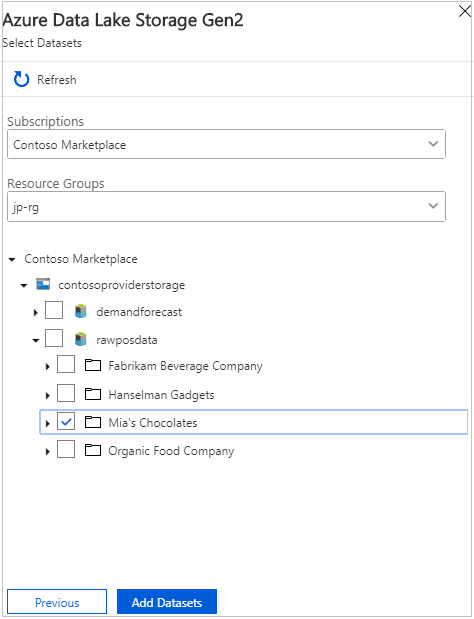
Sous l’onglet Destinataires, entrez les adresses e-mail de votre consommateur de données en sélectionnant + Add Recipient (Ajouter un destinataire).
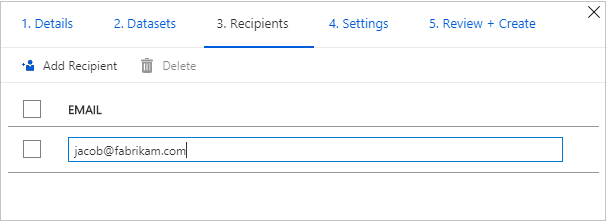
Sélectionnez Continuer.
Si vous avez sélectionné le type de partage d’instantané, vous pouvez configurer la planification d’instantanés pour fournir des mises à jour de vos données à votre consommateur de données.

Sélectionnez une heure de début et un intervalle de périodicité.
Sélectionnez Continuer.
Sous l’onglet Review + Create (Revoir + Créer), passez en revue le contenu du package, les paramètres, les destinataires ainsi que les paramètres de synchronisation. Sélectionnez Create (Créer).
Votre partage Azure Data Share est désormais créé. Le destinataire de votre partage Data Share est maintenant prêt à accepter votre invitation.
Nettoyer les ressources
Quand la ressource n’est plus nécessaire, accédez à la page Vue d’ensemble du partage de données, puis sélectionnez Supprimer pour le supprimer.
Étapes suivantes
Dans ce guide de démarrage rapide, vous avez vu comment créer une instance Azure Data Share. Pour découvrir comment un consommateur de données peut accepter et recevoir un partage de données, passez au tutoriel Accepter et recevoir des données.